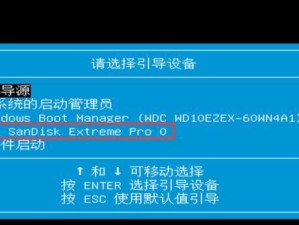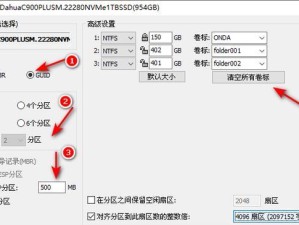U盘作为一种便携式存储设备,广泛应用于文件传输和备份。然而,对于一些特定需求的用户来说,将U盘进行分区能够更好地组织和管理文件,提高使用效率。本文将为您详细介绍如何给U盘进行分区的方法和步骤。
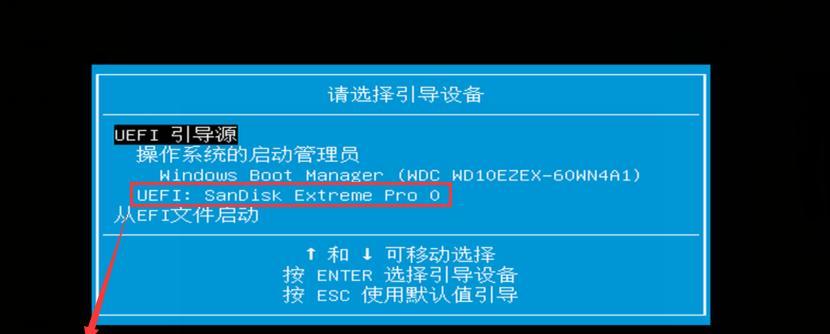
了解U盘分区的意义和作用
通过分区,您可以将U盘划分为多个独立的存储空间,每个分区可以独立格式化和管理。这样一来,您可以在一个U盘上同时存储不同类型的文件,如音乐、视频、文档等,并可以根据需求对每个分区进行不同的设置和操作。
准备工作:备份重要数据
在进行U盘分区之前,务必要做好数据备份工作。因为分区过程中可能会对U盘上已有的数据产生影响,为了避免数据丢失,将重要文件复制到计算机或其他存储介质是必要的。
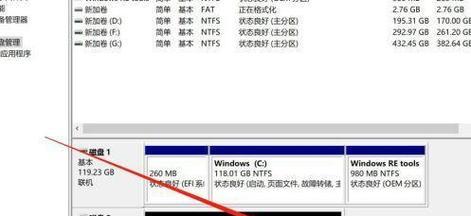
选择合适的工具
选择适合的工具是成功进行U盘分区的关键。目前市面上有许多U盘分区工具可供选择,如DiskGenius、MiniToolPartitionWizard等。您可以根据自己的需求选择合适的工具进行操作。
安装并打开所选分区工具
下载并安装您选择的U盘分区工具,然后打开它。在打开后,您将看到U盘的相关信息,如容量、分区情况等。
选择U盘分区
在分区工具中,选择要进行分区的U盘。通常,U盘会显示为一个磁盘符号(如E盘、F盘等)或设备名称(如“Kingston”)。

创建新分区
在选择了U盘之后,您可以在分区工具中找到创建新分区的选项。点击该选项后,可以设置新分区的大小、文件系统和分区类型。
设置分区大小
在设置分区大小时,您可以根据需求自定义分区的容量。如果您打算将U盘分为两个相等大小的分区,可以将总容量除以2来设置。
选择文件系统
文件系统决定了分区的格式化类型。对于Windows系统用户来说,NTFS是一种广泛使用的文件系统。如果您需要在Windows和MacOS等多个操作系统中通用使用U盘,则可以选择exFAT文件系统。
设置分区类型
根据不同的需求,您可以选择主分区、扩展分区、逻辑分区等类型。通常,主分区是最常用的分区类型,可以直接用于存储文件。
确认设置并执行
在设置完以上选项后,仔细检查一遍确保无误。确认无误后,点击执行或应用按钮来执行分区操作。这个过程可能需要一些时间,请耐心等待。
分区完成后的操作
当分区完成后,您可以在分区工具中查看到新创建的分区。您可以对每个分区进行格式化、命名、设置访问权限等操作,以满足个人需求。
使用U盘分区
将U盘插入计算机后,您可以在资源管理器或文件管理器中看到已创建的U盘分区。将文件拖放到相应的分区中,即可实现文件的组织和管理。
注意事项:安全弹出U盘
在使用完U盘后,请务必进行安全弹出,以避免数据丢失或损坏。在Windows系统中,您可以右键点击U盘驱动器,选择“弹出”选项来进行安全弹出。
常见问题及解决办法
在使用U盘分区的过程中,可能会遇到一些问题,如无法识别分区、分区丢失等。针对这些问题,您可以参考分区工具的帮助文档或相关的在线论坛寻求解决办法。
通过本文的指导,您学会了如何给U盘进行分区。分区可以提高U盘的管理效率和数据组织能力,适合有特定需求的用户使用。在使用分区工具进行操作时,请确保备份重要数据并仔细确认设置,以避免不必要的数据丢失。希望本文对您有所帮助!